virtualdubmodVirtualDubMod使用方法?
如何合并视频和字幕(.ssa)
很多人都想把字幕和AVI和二为一,这样可以避免装字幕软件(字幕空间也节省了)而且可以在支持MPEG4(XVID和DIVX)的DVD机器进行播放,这里我以先在常见的XVID的编码的AVI文件为例说明: 1.安装VirtualDubMod最新汉化版1.5.10.1(完全版) 运行HB-VirtualDubMod15101.exe,启动组里面就不要建立快捷方式了。2.文件 -> 打开视频文件 VirtualDubMod:“文件 -> 打开视频文件”,找到要处理文件,双击如果出现下面情况说明使用了VBR的Mp3音频,一定要选“否”,选“是”会影音出现不同步。
如果出现下图是avi在压制的过程使用到B-frame,这里暂时不管它。
此时在“文件-文件信息” 里面可以看到此文件是什么编码。
3.安装字幕插件 下载Vobsub2.32完全版解压缩,拷贝Release Unicode 目录里面 VSFilter.dll 的到 VirtualDubMod 的滤镜目录,假设 VirtualDubMod 安装在 D:Program FilesVirtualDubMod,滤镜目录就是 D:Program FilesVirtualDubModPlugIns 目录(其实不是必须这个目录,不过看起来方便一些)。
运行 VirtualDubMod, 视频 -> 滤镜 -> 添加 -> 加载,由于下高版本的字幕插件不是 vdf 文件,下面文件类型选“ windows 动态链接库(*.dll)”,找到 D:Program FilesVirtualDubModPlugIns 目录下的 VSFilter.dll ,打开或者双击,可以看到滤镜库里面多了两个滤镜, Txtsub 顾名思义是加文本字幕用的, Vobsub 是加图形字幕的(.idx、.sub),我们要以加图形字幕为例,双击Vobsub滤镜,按要求打开所要添加字幕,确定。
4.AVI文件的处理-压缩的处理(二次压缩) 因为要用滤镜,VirtualDubMod:视频-里面必须是“完全处理模式”(这个必须选上,再去设置压缩选项),同时必须对“压缩”选项进行设置,否则很可能你会弄出来个巨无霸文件。
视频 - >压缩 -> 找到下面的XVID(如果不作设置,缺省是最上面“未经压缩的RGB文件”,这就是巨无霸出来的原因),这里我们点“配置”,如图(注意设置好了,一定“确定”,确保是使用XVID 编码)。
这里就是 XVID 的压缩设置了,这是很常见的压缩格式。
要在支持拨放 DivX/XviD 的 DVD player 播放,要考虑蛮多的问题 1.2 or more than 2 BF in packed bitstream,不能用; 只能1 BF in packed bitstream或不用packed bitstream(这样最大连续BF可为1/2/3/4); 2.Quarter pixel不能用; 3.GMC不能用; 4.如果刻录在CD-R/RW上,要考虑DVD player的问题。
较差的DVD player,如果有高动态的码率太高的话,画面会不流畅。
刻录在 DVD-R/RW,DVD+R/RW 就比较不会有这个问题; 5.保证质量的方法是用single pass-Q2/Q2.5/Q3(禁用BF)去压制,省时且 single pass-Q2/Q2.5 质量是保证的,Q3还不错 建议刻录在 DVD-R/RW,DVD+R/RW 时使用; 6.如果要在一定的文件大小下,尽量保证质量,就只有用 2pass 关于如何计算流量,用 XviD-1.01 自带的计算器或用GK都可以 默认的 XviD 参数要改的就是BF的设置packed bitsream取消或禁用BF。
其它的参数保持默认的就可以。
从省时和保证质量角度考虑,一般采取 single pass,不过此时 Target quantizer (Q值)选择是个问题,选小了(质量好),体积会大,粗略的以 DRF 平均值代替 Target quantizer,当然这个确实很有点“粗略”,不过既然考虑二次压缩,你的源文件不是VOB,太计较没什么必要,而且个人认为画面在此种情况下通常已经可以接受,实际上一般这么设置,会使生产出来的文件一般会比源文件小一些,大家可以使目标Q值稍微再小些。
5.文件-另存为AVI ,开始等待… 利用avs(其实VirtualDubMod的滤镜基本都可avs 完成)实现目标,采取音频视频分离计算码流。
本例是以最简单的XVID+MP3来描述的,avi 文件情况很复杂,ogg、VP62、DTS、双声道这些情况我这里都没有叙述,希望大家明白原理、举一反三。
11.3.2.2 AVI文件改变画面尺寸大小 很多人都想把字幕和 AVI 和二为一,这样可以避免装字幕软件(字幕空间也节省了)而且可以在支持 MPEG4(XVID和DIVX) 的 DVD 机器进行播放,这里我以先在常见的 XVID 的编码的AVI文件为例说明: 1.VirtualDubMod按照上文打开文件,记住画面尺寸和比例,视频-滤镜-添加,找到resize,按照比例输入长宽。
576:240=192:80 下面和上面一样,还是压缩设置,如上文处理就好,最后另存AVI 文件。
11.3.2.3 AVI文件加自己的特征LOGO 这个也简单,选用 logo 滤镜就好,不过只能选 Window BMP 或者真彩(24位色)TARGA 图片 大家可以用可以在Windows“画图”里面完成自己LOGO作品。
另存为24位BMP图,或者在ACDSEE编辑器里面打开,颜色-真彩,然后另存BMP。
还是上面步骤,打开文件,设置滤镜,设置压缩,另存保留AVI。
VirtualDubMod其他滤镜应用也是一样用法,大家参照例子就可进行,只要不矛盾,多个滤镜可以一起使用的。
还有,关于“流”音频由于VDM是直接拷贝,本文这几个例子不涉及音频处理,所以不用特别设置。
VirtualDubMod 1.5.10.1 汉化版 /soft/24061.htm
怎样给视频加上马赛克?
如果是AVI格式,我试过用VirtualDubMod 下载一个叫LOGOAWAY的内置滤镜 这里有教程: /cgi-bin/printpage.cgi?forum=ic=12226 效果和马赛克一样,不过是方块模糊.如何使用VirtualDubMod把双音轨的avi视频改为单音轨?
方法很多,这里讲解使用VirtualDubMod 把双音轨的avi视频改为单音轨。1、用 VirtualDubMod 开启那双音轨的 avi, 可能会提示音频为VBR, 要求重写header, 甭理它, 选No(可能两次) 2、Video菜单->Direct stream copy (一定要选这个!) 3、 Streams菜单->stream list 4、选中那个不要的stream(比如你这种情况是选stream 1的), 点右下的Disable禁用它, 发现那条stream被斜线画掉了, 好了->OK 5、F7或File-save as,选个地方和名字保存吧, 注意剩余空间不能小于源文件太多哦~ 很快就保存好了, 播放一下试试吧。
怎样将mkv转换dvd在影碟机播放
这个格式转换需要两个软件才行. VirtualDubMOD和Matroska Pack Full(主要是编码支持)和WINAVI8.0. 因为MKV是个“组合”和“封装”的格式,所以看不到他的视频是什么格式什么编码的.先用VirtualDubMOD把多语和字幕分离出来.再保存为AVI. 然后用WINAVI转为MPEG2格式就行了. 不但复杂,而且如果视频编码不同转换时间还长.不建议你这样做啊!!!VirtualDubMod使用方法?
选择XVID,(如果没有选择,缺省是最上面“未经压缩的RGB文件”,这就是巨无霸出来的原因),选择XviD后按配置进行适当的设置来提高压缩质量,那个目标量化值不用按照图上的,可以自己选择一个大概在10以内的值,具体我也不甚清楚,但这个值与数据速率有关,不设置的话可能压出来的视频比片源大很多,可以先任取一个值,选择文件菜单→另存为avi,5秒钟后停止任务,查看压出来的视频的属性的摘要部分,没有显示数据速率的话按高级,属性里的数据速率在180左右差不多,如果是200多,再去改目标量化值,再压缩5秒,直至数据速率接近180,最后再在文件菜单→另保存为AVI,
- virtualdubmodVirtualDubMod使用方法?相关文档
- virtualdubmod压制avi视频
- virtualdubmod怎么在VirtualDubMod中调整字幕的大小和位置和字体?
- virtualdubmod你门知道软件是怎么制作的吗
织梦DEDECMS即将授权收费和维权模式 站长应对的几个方法
这两天在站长群里看到不少有使用DEDECMS织梦程序的朋友比较着急,因为前两天有看到来自DEDECMS,我们熟悉的织梦程序官方发布的公告,将会在10月25日开始全面商业用途的使用DEDECMS内容管理程序的会采用授权收费模式,如果我们有在个人或者企业商业用途的,需要联系且得到授权才可以使用,否则后面会通过维权的方式。对于这个事情,我们可能有些站长经历过,比如字体、图片的版权。以及有一些国内的CMS...

digital-vm$80/月,最高10GDigital-VM1Gbps带宽带宽
digital-vm在日本东京机房当前提供1Gbps带宽、2Gbps带宽、10Gbps带宽接入的独立服务器,每个月自带10T免费流量,一个独立IPv4。支持额外购买流量:20T-$30/月、50T-$150/月、100T-$270美元/月;也支持额外购买IPv4,/29-$5/月、/28-$13/月。独立从下单开始一般24小时内可以上架。官方网站:https://digital-vm.com/de...
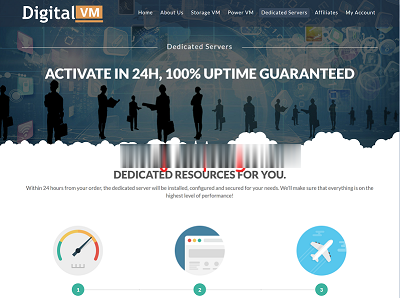
老薛主机入门建站月付34/月,年付345元,半价香港VPS主机
老薛主机怎么样?老薛主机这个商家有存在有一些年头。如果没有记错的话,早年老薛主机是做虚拟主机业务的,还算不错在异常激烈的市场中生存到现在,应该算是在众多商家中早期积累到一定的用户群的,主打小众个人网站业务所以能持续到现在。这不,站长看到商家有在进行夏季促销,比如我们很多网友可能有需要的香港vps主机季度及以上可以半价优惠,如果有在选择不同主机商的香港机房的可以看看老薛主机商家的香港vps。点击进入...
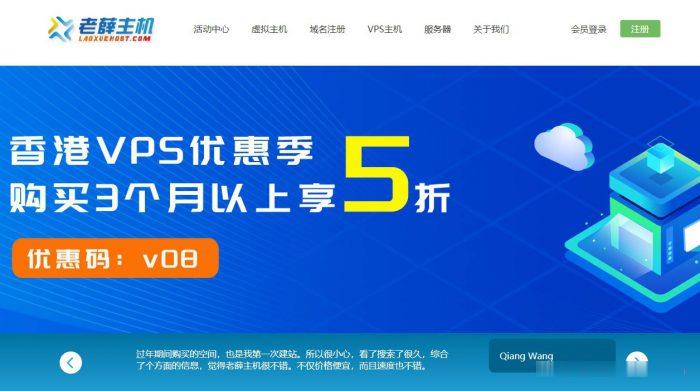
-
网名大全2012最新版的有关2012的网名shsh备份工具shsh备份怎么弄随机视频对对碰类似随机视屏聊天交友的软件吉林乐透麻将下载乐透该怎么玩?龙之谷元素师刷图加点龙之谷元素怎么加点?流量之眼我要一个侦测流量的工具都市摩天楼修改器侠盗猎车手4罪恶都市有没有能直接过任务的修改器或方法?垃圾短信智能盾手机360怎么拦截垃圾短信开局第一个蓝buff王者荣耀提高意识方法抖音七夕表白图好照片七夕趣味测试:如何表白能成功?